显示器输入不支持,详细教您电脑显示器显示输入不支援怎么办
- 分类:win8 发布时间: 2018年03月09日 11:33:17
最近有很多用户在更换显示器之后,系统提示输入不支持的问题,这让用户们非常不解,不知道如何解决这个问题,那么提示显示器输入不支持怎么办呢?下面,小编就来跟大家分享电脑显示器显示输入不支援的解决方法了。
用户在使用电脑的时候,有时候会因为把分辨率设置的过高导致出现输入不支持现象,而有些win7专业版用户在电脑更换显示器后也出现了同样的问题,开机后显示器提示输入不支持,这该怎么办呢?下面,小编就来跟大家探索电脑显示器显示输入不支援的解决方法。
电脑显示器显示输入不支援怎么办
点击鼠标右击【显示设置】

输入不支援电脑图解-1
点击【高级显示设置】

输入不支援电脑图解-2
点击【显示适配器属性】

显示器电脑图解-3
点击【监视器】

显示器电脑图解-4
修改赫兹为60就可以了,
点击保存确认
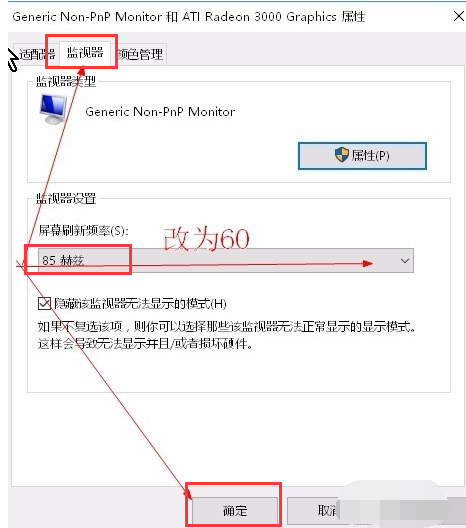
显示器电脑图解-5
以上就是电脑显示器显示输入不支援的解决方法。
猜您喜欢
- 金山u盘专杀教程2016/11/15
- 电脑黑屏的常见问题和解决方法..2013/03/15
- 重命名的快捷键,详细教您重命名的快捷..2018/06/30
- uefi启动是什么意思,详细教您如何进入..2017/12/14
- 小编教你设置microsoft edge兼容性..2017/10/25
- 宏碁win7旗舰版64安装教程2016/11/05
相关推荐
- 纯净版win7系统安装最简单步骤.. 2016-12-08
- 电脑键盘快捷键大全 2016-10-25
- pdf删除其中一页,详细教您pdf文件如何.. 2018-01-12
- 怎么制作启动电脑u盘呢? 2017-07-29
- 显卡温度多少是正常的,详细教您电脑显.. 2018-08-23
- 笔记本一键还原,详细教您怎么一键还原.. 2018-05-29



